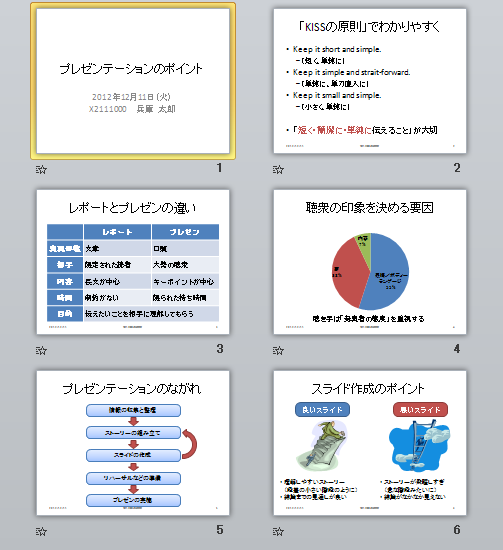第12回の課題 : スライド作成の基礎
今回の課題は、プレゼンテーションソフトを使ったスライド作成の基礎として、
さまざまなコンテンツがあるスライドを作成します。
課題の内容
eラーニングにある「課題のサンプル」を参考に、
次に指示した内容になるように、プレゼンテーションのスライドを作成しなさい。
- 全体
- スライドのデザインを設定する
- 画面切り替えの効果を設定する(効果は自分で選択)
- 次のようなヘッダーとフッターの設定をする
- 「日付と時刻」を「2012/12/11」とする
- スライド番号を表示する
- 「フッター」を「第12回の課題」とする
- タイトルスライドに表示しないようにする
- 1枚目
- レイアウト : タイトルスライド
- 「学籍番号」を自分の学籍番号に、「氏名」を自分の氏名に変更する
- 2枚目
- 3枚目
- スライドのタイトル : レポートとプレゼンの違い
- レイアウト : タイトルとコンテンツ
- コンテンツ : 次の表を作成(デザインは自由に設定)
| | レポート | プレゼン |
|---|
| 表現形態 | 文章 | 口頭 |
|---|
| 相手 | 限定された読者 | 大勢の聴衆 |
|---|
| 内容 | 長文が中心 | キーポイントが中心 |
|---|
| 時間 | 制約がない | 限られた持ち時間 |
|---|
| 目的 | 伝えたいことを相手に理解してもらう |
|---|
- 4枚目
- スライドのタイトル : 聴衆の印象を決める要因
- レイアウト : タイトルのみ
- コンテンツ : 次のデータから円グラフを作成(デザインは自由に設定)
| 聴衆の印象を決める要因 |
| 表情/ボディーランゲージ | 55% |
| 声 | 38% |
| 内容 | 7% |
- 5枚目
- 6枚目
- スライドのタイトル : スライド作成のポイント
- レイアウト : タイトルのみ
- コンテンツ : 左側に「良いスライド」、右側に「悪いスライド」の説明を書く
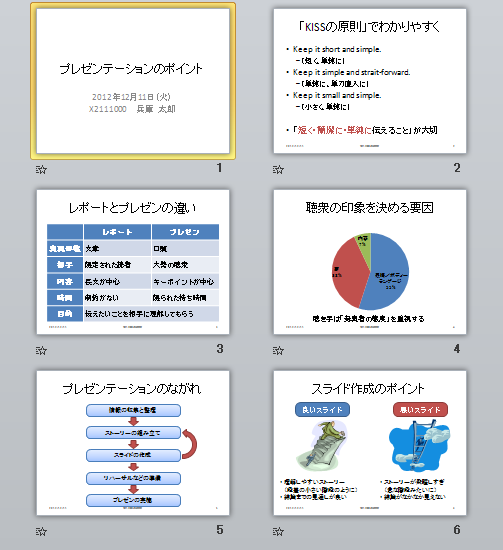
課題の提出方法
ファイルの保存
課題が完成したら、次のようにしてファイルに保存してください。
- 「ファイル」タブをクリックして、「名前を付けて保存」を選択
- 保存する場所に「マイドキュメント」などを設定
- ファイル名に「1211」+「学籍番号」+「.pptx」を設定(半角文字で)
- 例:学籍番号がX2111000の場合、ファイル名は「1211x2111000.pptx」
課題の提出
保存できたら、eラーニングのシステムにアップロードして、
課題を提出します。
- 『第12回の課題の提出』をクリック
- 「参照」ボタンをクリックして、ファイルの一覧を表示
- 保存したファイルをクリックして選択した後、「開く」ボタンをクリック
- 「ファイルをアップロードする」ボタンをクリック
- 「ファイルが正常にアップロードされました」と表示されたら、提出完了!
課題の期限
期限をすぎると、提出できなくなる場合がありますので、注意してください。
- 提出期限: 平成24年12月18日(火) 14:40まで